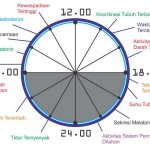Aplikasi catatan di HP sering kali menjadi sahabat setia untuk mencatat ide, membuat to-do list, atau bahkan menulis jurnal harian. Namun, jika tampilan catatan tampak monoton, hal ini bisa mengurangi semangat menulis. Oleh karena itu, mengubah font di aplikasi catatan dapat membuat catatanmu lebih enak dibaca dan terorganisir. Nah, berikut adalah caranya!
1. Gunakan Fitur Bawaan di Aplikasi Catatan
Pertama-tama, periksa apakah aplikasi catatan yang kamu gunakan, seperti Google Keep atau Microsoft OneNote, memiliki fitur untuk mengubah font atau setidaknya mengatur gaya teks. Meskipun beberapa aplikasi mungkin memiliki fitur ini, tidak semua aplikasi mendukung perubahan font langsung.
- Langkah-langkahnya: Buka aplikasi catatan kamu, dan cari opsi pemformatan teks. Di Google Keep, kamu bisa membuat teks menjadi tebal atau miring meskipun tidak bisa mengganti font secara langsung. Sementara itu, OneNote lebih fleksibel dengan opsi pemformatan yang lebih lengkap. Meskipun pilihan fontnya terbatas, fitur ini sudah cukup untuk membuat catatan lebih menarik dan rapi.
2. Coba Aplikasi Catatan yang Lebih Fleksibel
Jika aplikasi catatan bawaan kurang memuaskan, kamu bisa mencoba aplikasi lain yang lebih fleksibel, seperti Evernote, Notion, atau Bear untuk pengguna iOS. Aplikasi-aplikasi ini sering kali menawarkan lebih banyak opsi kustomisasi.
- Langkah-langkahnya: Download aplikasi catatan dari Google Play Store atau App Store. Setelah menginstal, buka aplikasinya, dan periksa pengaturan teks. Sebagai contoh, di Evernote, kamu bisa mengatur font, ukuran, dan warna teks. Selain itu, Notion memungkinkan kamu menambahkan elemen seperti tabel, checklist, dan database yang membuat catatan lebih terstruktur.
3. Ubah Font Lewat Pengaturan Sistem HP
Selanjutnya, jika ingin perubahan yang lebih luas, kamu bisa mengubah font di level sistem. Ini akan mempengaruhi tampilan di semua aplikasi, termasuk catatan.
- Langkah-langkahnya: Masuk ke pengaturan HP kamu, cari menu “Display” atau “Tampilan”, lalu pilih “Font” atau “Gaya Huruf”. Di sini, kamu bisa mengubah ukuran atau jenis font. Namun, pastikan untuk memilih font yang nyaman dibaca agar catatanmu lebih enak dilihat.
4. Gunakan Tema atau Launcher untuk Kustomisasi Lebih
Untuk tampilan yang lebih unik, cobalah menggunakan tema atau launcher yang mendukung kustomisasi font. Aplikasi seperti Nova Launcher atau Apex Launcher bisa menjadi pilihan untuk mempercantik tampilan.
- Langkah-langkahnya: Download dan install launcher dari store. Setelah aktif, masuk ke pengaturan launcher dan pilih opsi untuk kustomisasi font. Ini dapat membuat tampilan catatan dan aplikasi lain lebih sesuai dengan selera kamu. Selain itu, kamu juga bisa mengatur elemen lain seperti ikon dan tata letak.
5. Pilih Font yang Jelas dan Nyaman
Saat mengatur font, pastikan ukuran dan jenis fontnya nyaman untuk dibaca. Hal ini sangat penting terutama jika kamu sering membuat catatan panjang atau detail.
- Tips Visual: Pilih font yang jelas dan ukuran yang cukup besar supaya tidak membuat mata cepat lelah. Hindari font yang terlalu dekoratif jika sering harus membaca catatan dengan cepat. Font yang nyaman akan membuat kamu lebih produktif dan betah saat membaca atau menulis catatan.
6. Eksplorasi Fitur Lain di Aplikasi Catatan
Selain itu, aplikasi catatan modern sering kali memiliki fitur tambahan, seperti menambahkan gambar, link, atau tag. Manfaatkan fitur ini untuk organisasi yang lebih baik.
- Langkah-langkahnya: Coba periksa pengaturan lain di aplikasi catatan kamu. Misalnya, gunakan tag untuk mengelompokkan catatan atau warna berbeda untuk kategori tertentu. Ini bisa memudahkan kamu menemukan catatan penting dan tetap terorganisir. Fitur-fitur seperti ini juga bisa membuat catatan kamu lebih hidup dan menarik.
7. Manfaatkan Integrasi dengan Aplikasi Lain
Banyak aplikasi catatan yang menawarkan integrasi dengan layanan lain, seperti kalender atau to-do list, untuk memudahkan organisasi.
- Langkah-langkahnya: Cek apakah aplikasi catatan kamu bisa terhubung dengan aplikasi lain, seperti Google Calendar atau Trello. Integrasi ini dapat membantu kamu melihat catatan dalam konteks yang lebih luas dan lebih terorganisir.
Dengan semua cara ini, kamu bisa membuat tampilan catatan di HP menjadi lebih enak dilihat dan sesuai gaya kamu. Tidak hanya estetik, tetapi juga membuat catatanmu jadi lebih teratur dan mudah dikelola. Selamat mencoba, dan semoga catatanmu jadi lebih produktif dan menyenangkan!
Sumber Referensi:
- How to Change Font in Google Keep
- Best Note-Taking Apps for Android
- How to Change System Font on Android
- How to Customize Your Android Home Screen
- Notion Features and Tips
Baca Juga: Cara Atur Font di Aplikasi Kalender HP